Ter que abrir o WhatsApp para verificar novas notificações não é algo que você gostaria de fazer com frequência. Isto é, tenha você tempo ou não. É chato, demorado e simplesmente impraticável. Notificações push em tempo real são essenciais para a experiência de qualquer aplicativo de mensagens instantâneas.
As notificações push no WhatsApp podem não funcionar por diversos motivos. E isso pode acontecer com qualquer aplicativo; o problema não é exclusivo do WhatsApp.
Infelizmente, o WhatsApp é a forma mais comum de as pessoas se conectarem com quem é importante para elas. Assim, não receber mensagens do WhatsApp a menos que abra o aplicativo é bastante frustrante. Isso pode fazer com que você perca muitas mensagens importantes e bate-papos em grupo.
Então, por que isso acontece e como você pode resolver esse inconveniente? Descubra abaixo.
Neste artigo
-
- Um erro simples está afetando o WhatsApp: Reinicie o celular
- As notificações estão desativadas: Ative-as
- Bloqueie e desperte seu iPhone
- Não perturbar/Modo de poupança de bateria ativado: Desative-o
- A restrição de dados em segundo plano está ativada: Verifique as configurações
- WhatsApp desatualizado: Atualize o aplicativo
- Conexão de rede ruim: Conecte-se a uma rede estável
- Restaurar o iPhone com o iTunes
- Dados acumulados em cache do WhatsApp: Limpe o cache
Por que e corrigir o WhatsApp que não mostra mensagens a menos que eu abra o aplicativo
Não receber mensagens do WhatsApp a menos que você abra o aplicativo do iPhone pode ser irritante. Felizmente, na maioria dos casos, o problema é fácil de resolver. Você só precisa saber as possíveis causas do problema e suas respectivas soluções. Confira abaixo e veja qual solução resolve sua situação.
Um erro simples está afetando o WhatsApp: Reinicie o celular
Reiniciar o iPhone pode resolver muitos problemas do dispositivo. Isso inclui problemas do WhatsApp, como não receber notificações push. Assim, você deve reiniciar o celular e ver se o problema foi resolvido. Para sua surpresa, isso pode funcionar.
Existem várias maneiras de reiniciar um celular. Para um Android, mantenha pressionado o botão de energia durante pelo menos cinco segundos. Alterne o botão que aparece na tela para Desligado. Quando o celular desligar, segure o botão de energia novamente para ligar o dispositivo. Ou segure o botão de energia e o botão de diminuir volume simultaneamente. Após alguns segundos, a tela deve desligar e acender novamente.
Para um iPhone, a maneira mais rápida é usar os botões de energia e diminuir volume da seguinte maneira:
- Mantenha os dois botões pressionados simultaneamente até que uma tela de “desligar” apareça.
- Deslize o controle deslizante de energia na parte superior da tela para a direita para desligar o celular.

- Assim que desligar, mantenha pressionado o botão de energia para ligar o celular novamente (o logotipo da Apple aparece).

Você também pode reiniciar um dispositivo iOS por meio do aplicativo de configurações. Siga estes passos simples:
- Abra o aplicativo Configurações, deslize para baixo e toque em Geral.
- Deslize até a parte inferior da tela e toque em Desligar. Isso o levará à opção de 'desligar'.
- Deslize o controle deslizante de energia na parte superior da tela para a direita para desligar o celular.

- Segure o botão de energia novamente até que o logotipo da Apple apareça.
Se uma reinicialização normal não funcionar, você pode tentar forçar a reinicialização do iPhone. Uma reinicialização forçada é uma maneira mais poderosa de reiniciar um dispositivo móvel para eliminar falhas ‘teimosas’.
As notificações estão desativadas: Ative-as
As notificações do WhatsApp podem ser desativadas nas Configurações para evitar o recebimento de alertas de mensagens. Muitas pessoas fazem isso quando estão ocupadas e desejam minimizar interrupções. Você também pode ter desativado a opção de alerta e esquecido. Ou outra pessoa fez isso se você compartilhou seu celular.
E esse pode ser o motivo pelo qual o WhatsApp não recebe mensagens até que você o inicie manualmente. Isso é especialmente verdadeiro se você puder receber notificações de outros aplicativos. Siga estes passos para verificar se você desativou as notificações do WhatsApp no seu iPhone:
- Abra o aplicativo das Configurações, deslize e escolha Notificações.
- Deslize a lista de aplicativos e localize o WhatsApp. Certifique-se de que o botão Permitir Notificações esteja ativado.

Siga estes passos para gerenciar notificações em seu celular Android:
- Abra o aplicativo Configurações, deslize e escolha Notificações ou Notificações e Barra de Estado. Abra o aplicativo Configurações, role e escolha Notificações ou Notificações &aDepende da versão do seu Android.barra de status.
- Toque em Gerenciar Notificações. Isso abrirá a tela Notificações de Aplicativos.
- Deslize para baixo e encontre o WhatsApp. Certifique-se de que o botão de notificações esteja ativado.

Da mesma forma, você pode verificar se as notificações estão habilitadas no WhatsApp. Em um celular Android, abra o WhatsApp e toque no botão de três pontos. Toque em Configurações > Notificações e gerencie os vários alertas na seção Mensagem ou Grupo. Por exemplo, toque em Tons de Conversa para ativar/desativar alertas para mensagens de texto recebidas/enviadas.
Se você usa um dispositivo iOS, abra o WhatsApp e vá em Configurações > Notificações. Gerencie as diversas configurações de notificação em NOTIFICAÇÕES DE MENSAGEM OU NOTIFICAÇÕES DE GRUPO.
Não perturbar/Modo de poupança de bateria ativado: Desative-o
Verifique se o modo Não Perturbar (DND) ou Baixo consumo de energia/poupança de bateria está ativado. Provavelmente é por isso que o WhatsApp não recebe mensagens até que você o inicie manualmente.
O modo DND no iPhone ou Android pode impedir a execução de aplicativos em segundo plano. Se este modo estiver ativado, você não poderá receber notificações push sobre mensagens ou chamadas no WhatsApp. O mesmo se aplica ao modo de Poupança de Bateria. Assim como o DND, o modo Baixo consumo de energia/poupança de bateria interrompe a execução de aplicativos em segundo plano.
Isso ajuda a bateria do seu celular a durar mais tempo. Portanto, verifique no seu celular se esses recursos estão ativados. Siga estes passos para desativar o modo DND no seu iPhone:
- Vá para Configurações, deslize e escolha Foco.
- Toque em Não Perturbar e certifique-se de que esteja desligado.

Da mesma forma, verifique se o Modo de Baixo Consumo está ativado. Você pode fazer isso no Centro de Controle. Toque no ícone uma vez para desativá-lo/habilitá-lo.
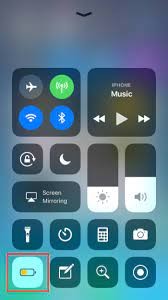
Ou você pode fazer isso no aplicativo Configurações.

Para desativar o modo DND no Android, vá para Configurações > Som e Vibração > Não Perturbar.
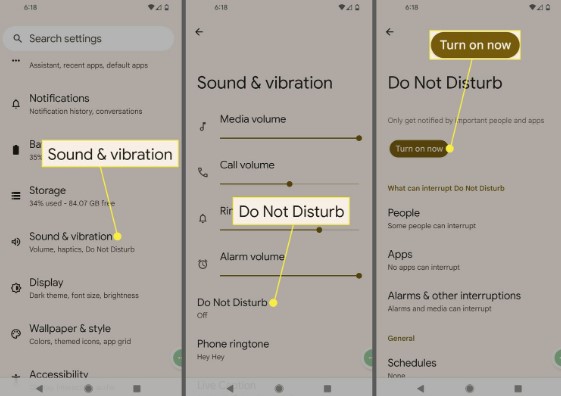
Você também pode gerenciar o modo na tela Configurações Rápidas. Deslize de cima para baixo na tela e toque no ícone Não Perturbar uma vez para desativá-lo. Fica cinza quando desativado e verde quando ativado.

Além disso, toque no modo Bateria Fraca/Poupançade Bateria para desativá-lo se estiver ativado.
A restrição de dados em segundo plano está ativada: Verifique as configurações
Você também precisa verificar se a restrição de dados em segundo plano está ativada. Pode ser outro motivo pelo qual as mensagens do WhatsApp do iPhone não são recebidas até serem abertas. Implemente os passos abaixo para verificar se esse recurso está ativado e desative-o no iPhone:
- Inicie o aplicativo Configurações e vá para Geral.
- Escolha Atualização de Aplicativo em segundo plano e deslize para baixo até WhatsApp.
- Certifique-se de que o botão de alternância ao lado de Atualização de aplicativo em segundo plano esteja ativado.

Você pode verificar se a restrição de dados em segundo plano está ativada no Android seguindo estes passos:
- Abra o aplicativo das Configurações e vá para Gerenciamento de Aplicativos ou simplesmente Aplicativos (depende da sua versão do Android).
- Deslize até a lista de aplicativos e encontre o WhatsApp. Toque em Detalhes de uso de dados ou Dados Móveis e Wi-Fi. Ative o botão Dados em Segundo Plano.
Você tem um aplicativo como o Clean Master no seu celular para poupar bateria do celular? O aplicativo pode interferir na capacidade do WhatsApp de ser executado em segundo plano. Se você precisar manter o aplicativo, considere adicionar o WhatsApp como exceção nas configurações do aplicativo. Isso o exclui do terminador de tarefas.
WhatsApp desatualizado: Atualize o aplicativo
Quando foi a última vez que você atualizou seu WhatsApp? Um aplicativo desatualizado pode ter um desempenho diferente do esperado. Para atualizar o WhatsApp no seu celular:
- Abra a App Store (iPhone) ou Play Store (Android) e encontre o WhatsApp.
- Toque em Atualizar para instalar todas as atualizações disponíveis para o seu WhatsApp.

- Reinicie o dispositivo e verifique se o problema foi resolvido.
Você também pode desinstalar o aplicativo e reinstalá-lo para corrigir quaisquer problemas relacionados ao software. No entanto, você deve fazer backup dos dados do WhatsApp para evitar a perda de bate-papos e arquivos confidenciais. É fácil fazer backup do WhatsApp no Google Drive ou iCloud.
Contatos/grupos do WhatsApp silenciados: Ativar o som
Você pode ter silenciado contatos ou grupos do WhatsApp sem saber. Se for esse o caso, você ainda receberá mensagens, mas o aplicativo não notificará você. Em outras palavras, você não receberá mensagens do WhatsApp até abrir o aplicativo.
Para verificar se você desativou o som de algum grupo ou contato e os ativou, siga os passos a seguir.
- Abra o WhatsApp e encontre um ícone de silenciar próximo a um bate-papo.
- Abra o bate-papo que deseja silenciar.
- Toque no nome do contato na parte superior. Toque em Silenciar e depois em Ativar Som.

Para um grupo, abra um grupo e acesse as respectivas informações. Certifique-se de que o botão Silenciar Notificações esteja desligado.
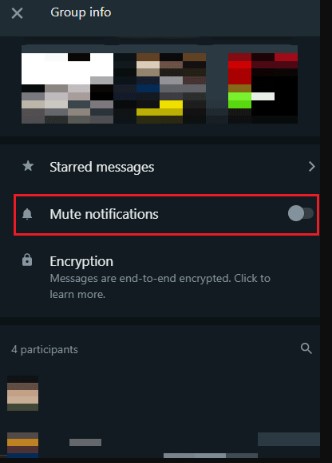
Conexão de rede ruim: Conecte-se a uma rede estável
Uma rede ruim pode fazer com que o iPhone não receba mensagens do WhatsApp, a menos que você abra o aplicativo. Muitos usuários do WhatsApp enfrentam esse problema ao usar o aplicativo com dados móveis. Mas não quando conectado ao Wi-Fi.
Para resolver o problema, tente conectar-se a uma rede mais estável ou Wi-Fi. Ou você pode redefinir suas configurações de rede. Para fazer isso em um iPhone:
- Vá para Configurações e toque em Geral.
- Role até Transferir ou Redefinir Configurações > Redefinir e escolha Redefinir Configurações de Rede.
- Toque no nome do contato na parte superior. Toque em Silenciar e depois em Ativar Som.

No Android:
- Vá para Configurações, seguido de Sistema e escolha Opções de Redefinição.
- Toque em Redefinir Wi-Fi, Celular e Bluetooth. Toque em Redefinir Configurações.
Dados acumulados em cache do WhatsApp: Limpe o cache
Os aplicativos de celular acumulam cache após um longo período, afetando seu uso normal. Isso pode ter acontecido com o seu WhatsApp. Você pode limpar o cache do WhatsApp para atualizá-lo; esperamos que comece a funcionar novamente.
Limpar o cache também pode ajudar a corrigir erros temporários que causam problemas de desempenho. Para limpar os dados do aplicativo em um celular Android, vá para Configurações > Aplicativos > WhatsApp > Armazenamento > Limpar Dados.
Talvez você não consiga limpar o cache do WhatsApp no iPhone da mesma forma que faz no Android. A maneira mais popular de fazer isso no iOS é desinstalar o WhatsApp e reinstalá-lo.
[Bônus] Como transferir dados do WhatsApp entre dois celulares
Se nenhuma das soluções acima funcionar para você, seu celular pode ter um problema maior do que você pensa. Nesse caso, o melhor seria transferir seus dados do WhatsApp para outro celular que esteja funcionando bem.
Dessa forma, você pode manter um controle de todas as mensagens importantes ou bate-papos em grupo à medida vão chegando. Mas como você pode transferir dados entre celulares? Você usa o Wondershare Mutsapper, uma das melhores ferramentas de transferência de WhatsApp de celular para celular.
O Mutsapper é um software fácil de usar que suporta transferência entre plataformas. Consegue transferir e mesclar seus dados do WhatsApp do Android para o iPhone ou vice-versa. O software transfere dezenas de tipos de dados do WhatsApp. Isso inclui fotos, histórico de bate-papo, emojis e muito mais.
O Wondershare Mutsapper não substitui nenhum dado. Você pode ter certeza de que sempre manterá seus dados existentes. O software é altamente compatível. Suporta a maioria dos celulares com Android e iOS.
Passos para transferir e mesclar o WhatsApp do Android para o iPhone
O Wondershare Mutsapper transfere e mescla o WhatsApp do Android para o iPhone em passos simples. Confira quais são:
- Abra o Mutsapper e selecione o recurso Android para iPhone.

- Inicie sessão no seu WhatsApp para conceder permissão ao Mutsapper para transferir seus dados. Clique em Seguinte.

- Selecione um método para conectar seu Android ao iPhone e autorize-o. Você pode usar um adaptador OTG. Ou escolha o kit de ferramentas para desktop Mutsapper para conectar os dispositivos através do seu computador.

- Siga os passos na tela para começar a mover o WhatsApp do seu dispositivo Android para iOS.

Passos para transferir e mesclar o WhatsApp do iPhone para o Android
Como mencionado, o Wondershare Mutsapper também suporta a transferência do WhatsApp do iPhone para o Android. Os passos também são simples, conforme brevemente explicado abaixo:
- Repita os passos 1 a 2 acima, mas escolha iPhone para Android no passo dois. Em seguida, conecte seu dispositivo iOS ao Android usando o método ideal. Autorize o Mutsapper a acessar seu iPhone.
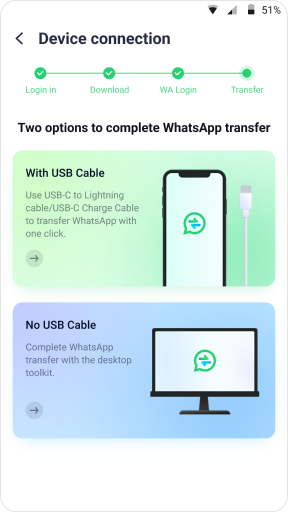
- Transfira e mescle os dados do iPhone para o dispositivo Android.

- Inicie sessão no WhatsApp para permitir que o Mutsapper transfira seus dados.
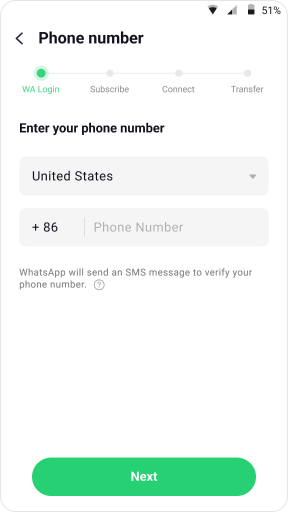
- Restaure seus dados do WhatsApp em seu Android usando o tutorial de orientação.

Conclusão
A maioria das pessoas se comunica com familiares e amigos principalmente via WhatsApp. Portanto, qualquer problema com o aplicativo pode ser um grande transtorno. Este artigo apresentou por que acontece e como corrigir o não recebimento de mensagens do WhatsApp, a menos que abra o aplicativo.
Esperamos que você tenha resolvido o problema usando uma dessas sugestões. Se não, que pena! Será melhor transferir seus dados do WhatsApp para outro celular que funcione bem. Use a eficiência do Wondershare Mutsapper para transferir e mesclar seus dados com apenas alguns toques.



